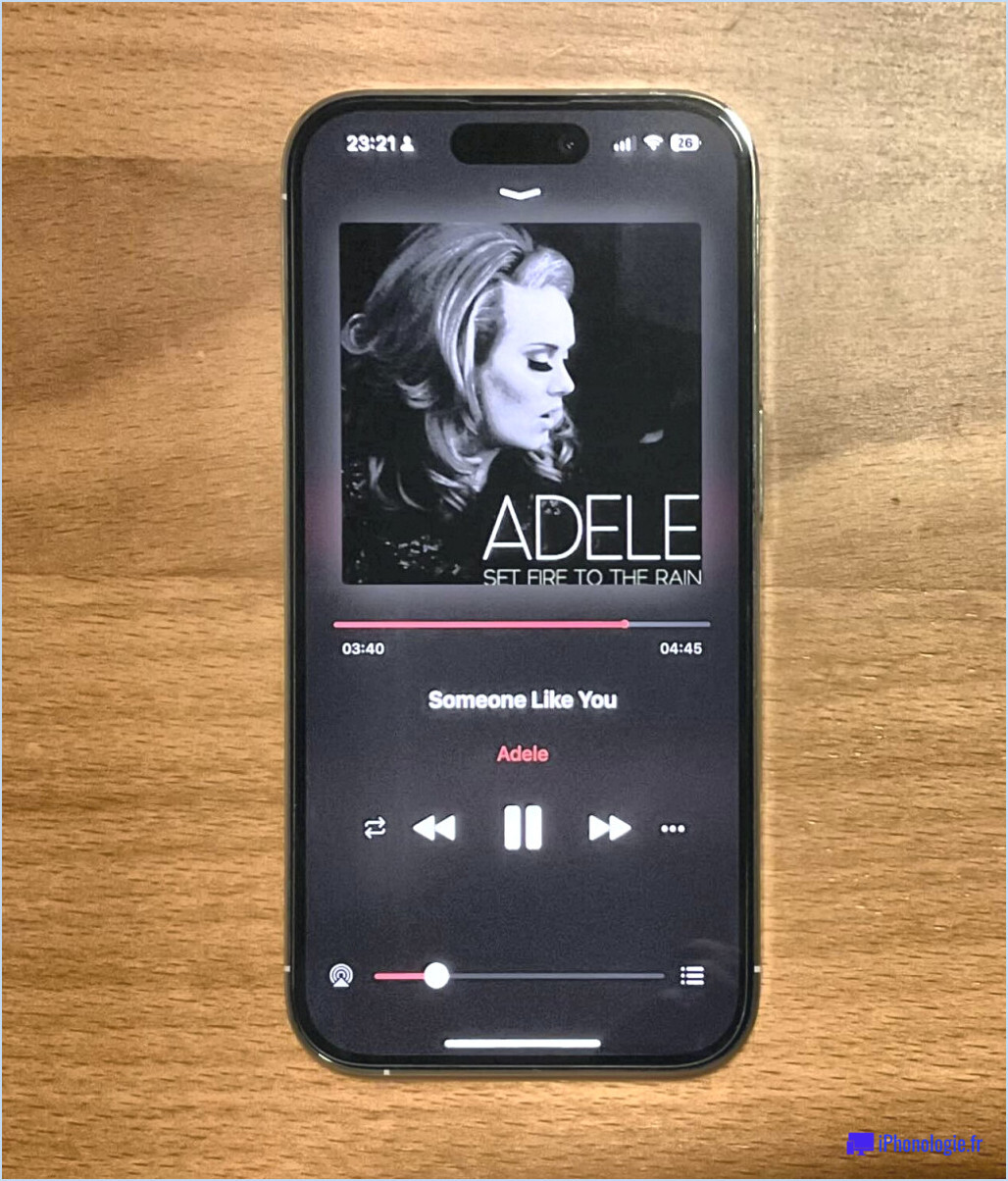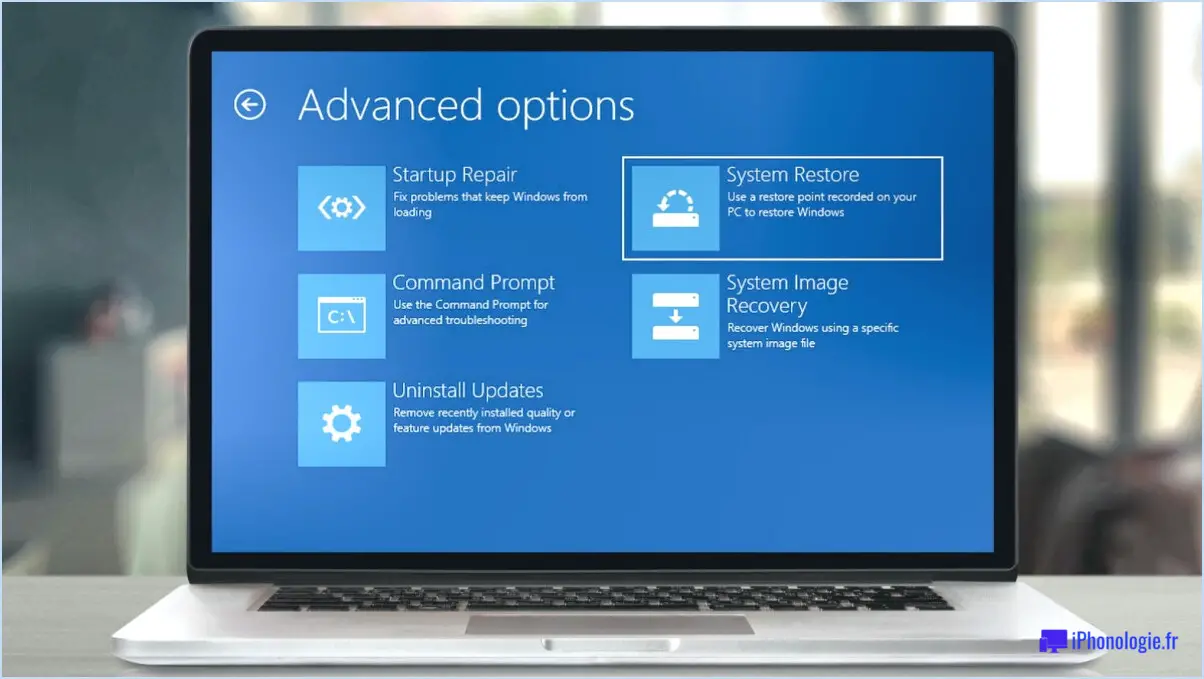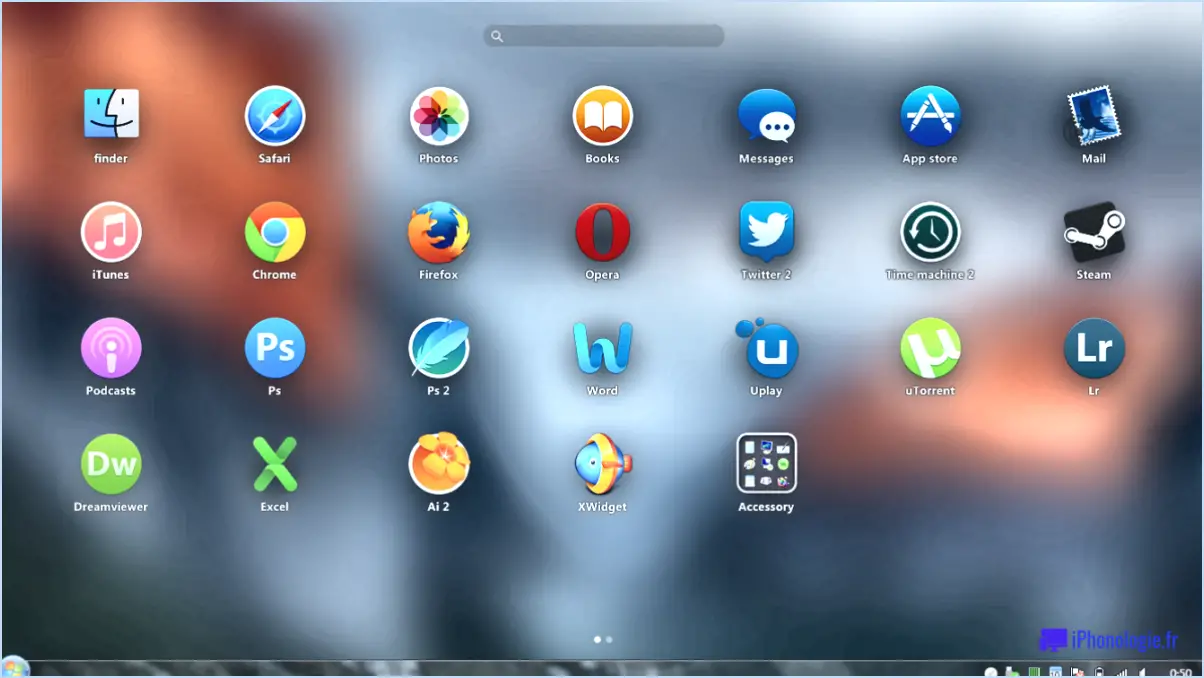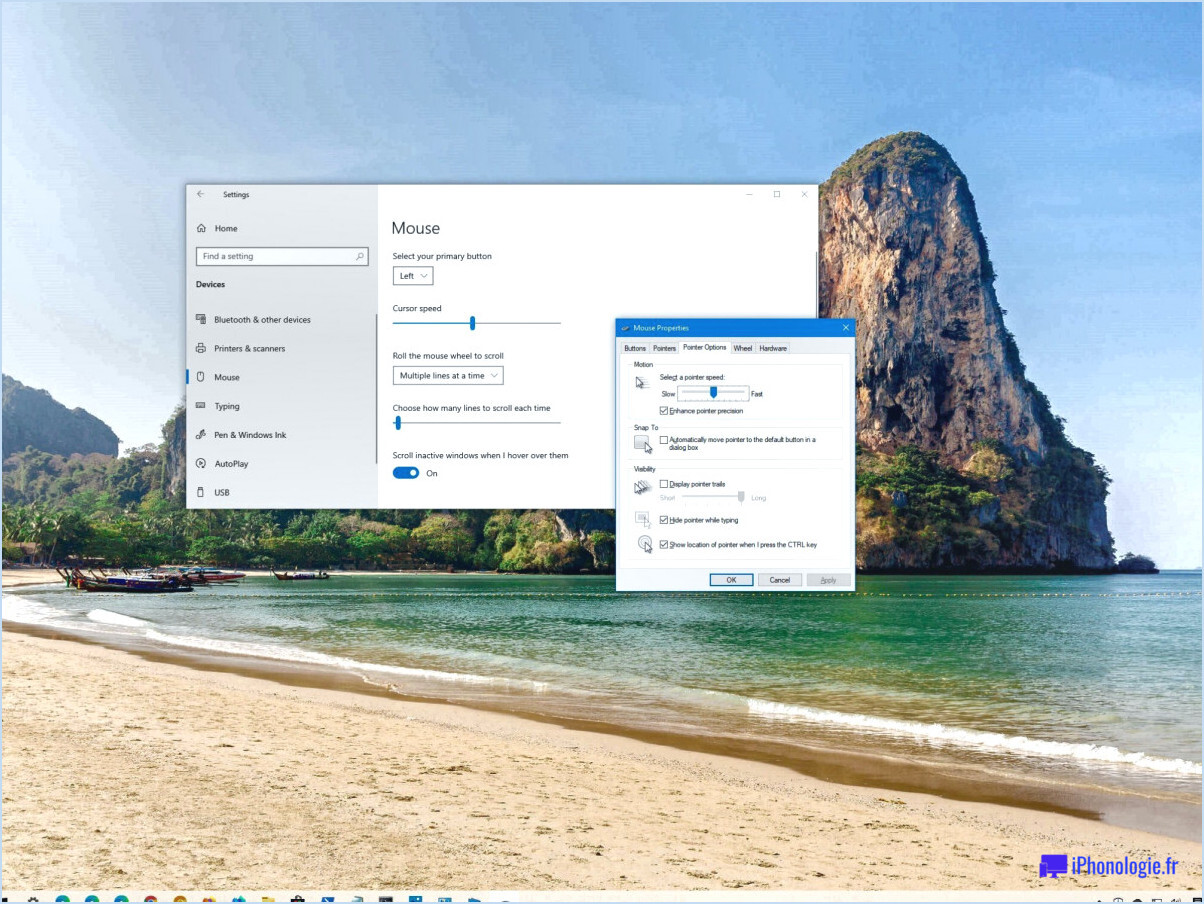Comment voir quels sont les pilotes installés sous windows 7?
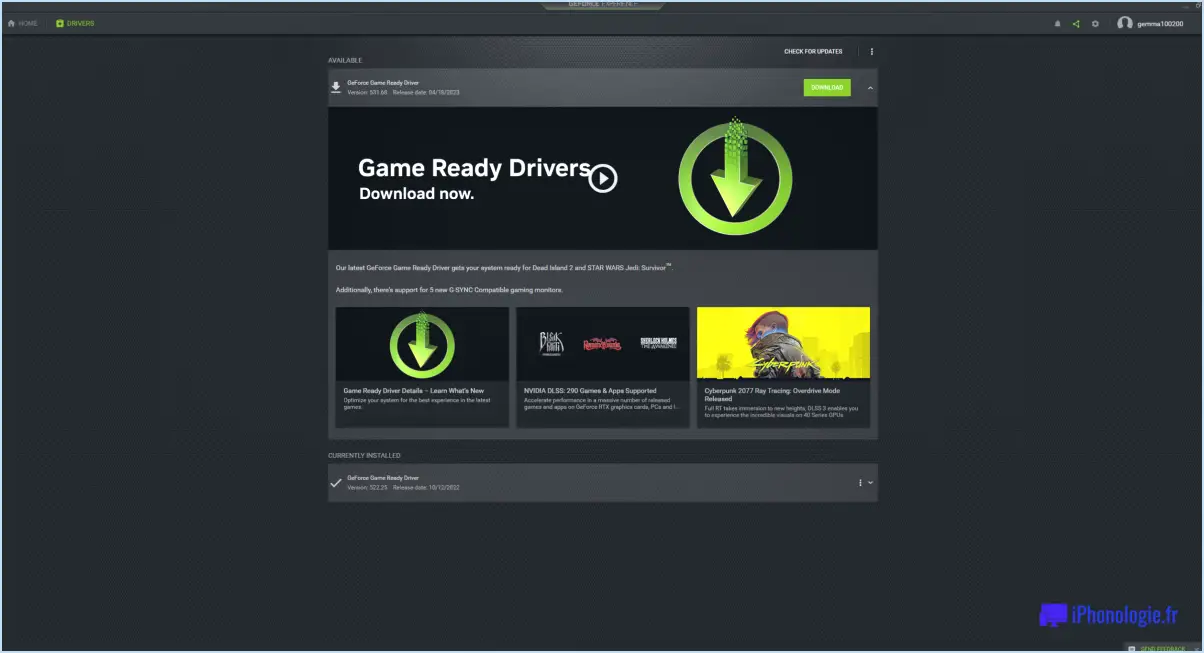
Pour savoir quels pilotes sont installés sur Windows 7, vous pouvez utiliser le Gestionnaire de périphériques, qui est un outil intégré au système d'exploitation. Voici un guide étape par étape pour vous aider à trouver les informations dont vous avez besoin :
- Ouvrez le menu Démarrer : Cliquez sur le bouton Démarrer situé dans le coin inférieur gauche de l'écran de votre bureau. Vous pouvez également appuyer sur la touche Windows de votre clavier.
- Accédez au gestionnaire de périphériques : Dans la barre de recherche du menu Démarrer, tapez "Gestionnaire de périphériques" et cliquez sur le résultat de la recherche. La fenêtre du gestionnaire de périphériques s'ouvre alors.
- Explorez les catégories : Le Gestionnaire de périphériques offre une vue structurée des différents composants matériels de votre ordinateur. Développez les catégories pour trouver des périphériques spécifiques et leurs pilotes correspondants. Les catégories courantes comprennent les "adaptateurs d'affichage", les "contrôleurs de son, de vidéo et de jeu", les "adaptateurs réseau", etc.
- Affichez les détails du pilote : Dans chaque catégorie, vous trouverez une liste de périphériques. Double-cliquez sur un périphérique pour ouvrir sa fenêtre de propriétés. Naviguez jusqu'à l'onglet "Pilote", où vous trouverez des informations sur le pilote actuellement installé, telles que le fournisseur du pilote, la version et la date de publication.
- Répétez l'opération pour les autres catégories : Pour afficher les pilotes d'autres périphériques, il suffit d'explorer les autres catégories du Gestionnaire de périphériques et de suivre les mêmes étapes que celles mentionnées ci-dessus.
- Informations supplémentaires sur les pilotes : Si vous souhaitez obtenir des informations plus détaillées sur un pilote ou le mettre à jour, vous pouvez consulter le site web du fabricant ou utiliser un logiciel de gestion des pilotes.
N'oubliez pas que le gestionnaire de périphériques fournit une vue d'ensemble des pilotes installés sur votre système. Cependant, il se peut qu'il ne comprenne pas les pilotes qui sont automatiquement installés par Windows Update. Pour obtenir une liste complète, vous devrez peut-être consulter d'autres outils ou utilitaires.
Comment savoir quels sont les pilotes installés?
Pour voir quels pilotes sont installés sur votre système, vous pouvez suivre les étapes suivantes :
- Ouvrez le gestionnaire de périphériques : Appuyez sur la touche Windows + X de votre clavier, puis sélectionnez "Gestionnaire de périphériques" dans le menu qui s'affiche.
- Dans la fenêtre du gestionnaire de périphériques, vous verrez une liste de catégories de matériel. Développez la catégorie liée au périphérique qui vous intéresse. Par exemple, si vous souhaitez vérifier le pilote d'affichage, développez la catégorie "Adaptateurs d'affichage".
- Une fois que vous avez développé une catégorie, vous verrez les périphériques répertoriés sous celle-ci. Cliquez avec le bouton droit de la souris sur le périphérique en question et sélectionnez "Propriétés" dans le menu contextuel.
- Dans la fenêtre Propriétés de l'appareil, cliquez sur l'onglet "Pilote". Vous y trouverez des informations sur la version, la date et le fournisseur du pilote.
- Si vous devez mettre à jour ou installer un pilote, vous pouvez cliquer sur le bouton "Mettre à jour le pilote" pour rechercher le dernier pilote en ligne ou choisir de l'installer manuellement.
En suivant ces étapes, vous pouvez facilement déterminer quels pilotes sont installés sur votre système et prendre les mesures appropriées si nécessaire.
Windows 7 installe-t-il les pilotes automatiquement?
Lors de l'installation de Windows 7, le système d'exploitation installe automatiquement les pilotes nécessaires pour votre matériel. Ce processus rationalisé garantit que la plupart des périphériques sont reconnus et fonctionnent immédiatement. Toutefois, dans certains cas, l'installation manuelle des pilotes peut s'avérer nécessaire. Dans ce cas, vous pouvez utiliser la fonction Outil d'installation de pilotes Windows 7 (WIDT) qui permet d'automatiser le processus et de s'assurer que votre matériel est correctement reconnu et intégré au système d'exploitation. En utilisant WIDT, vous pouvez simplifier la procédure d'installation des pilotes et gagner du temps.
Comment réparer Windows 7 Aucun pilote n'a été trouvé?
Si vous rencontrez le problème "Aucun pilote n'a été trouvé" sur votre système Windows 7, plusieurs mesures peuvent être prises pour résoudre le problème :
- Vérifiez la mise à jour de Windows: Windows 7 comprend une fonction intégrée de mise à jour des pilotes. Allez dans "Démarrer", tapez "Windows Update" dans la barre de recherche et sélectionnez-le dans les résultats. Lancez une recherche de mises à jour et installez toutes les mises à jour de pilotes disponibles.
- Site web du fabricant: Visitez le site web du fabricant de votre ordinateur et naviguez jusqu'à la section support ou pilotes. Recherchez le pilote approprié pour votre composant matériel et téléchargez-le à partir de là.
- Gestionnaire de périphériques: Ouvrez le Gestionnaire de périphériques en cliquant avec le bouton droit de la souris sur l'icône "Ordinateur" ou "Poste de travail" et en sélectionnant "Gérer". Développez la section "Gestionnaire de périphériques", localisez le périphérique dont les pilotes sont manquants, cliquez dessus avec le bouton droit de la souris et sélectionnez "Mettre à jour le logiciel du pilote". Suivez les instructions à l'écran pour mettre à jour le pilote.
- Utilitaires de mise à jour des pilotes: Envisagez d'utiliser des utilitaires de mise à jour de pilotes tiers qui peuvent analyser automatiquement votre système et installer les pilotes nécessaires. Parmi les exemples, citons Driver Booster, Driver Easy et Snappy Driver Installer.
N'oubliez pas de redémarrer votre ordinateur après l'installation ou la mise à jour des pilotes pour que les modifications soient prises en compte. Si le problème persiste, vous devrez peut-être faire appel à une assistance technique supplémentaire.
Que dois-je faire après l'installation de Windows 7?
Après l'installation de Windows 7, il y a quelques étapes importantes à suivre pour que tout se passe bien. Premièrement, sauvegarder votre ordinateur pour sauvegarder vos données en cas de problème imprévu. Vous disposerez ainsi d'un filet de sécurité et d'une tranquillité d'esprit.
Ensuite, il est essentiel de installer toutes les mises à jour requises pour Windows 7. Ces mises à jour comprennent souvent des correctifs de sécurité, des corrections de bogues et des améliorations des performances, ce qui garantit que votre système reste stable et protégé.
En outre, pensez à d'installer les logiciels essentiels tels que des programmes antivirus et anti-malware pour sécuriser votre ordinateur. Ces outils vous aideront à protéger votre système contre les menaces potentielles.
Enfin, personnalisez vos paramètres en fonction de vos préférences. Ajustez les paramètres d'affichage, personnalisez le bureau et configurez les options de confidentialité pour créer un environnement informatique personnalisé.
En suivant ces étapes, vous optimiserez votre expérience de Windows 7, en garantissant un système d'exploitation sécurisé, mis à jour et personnalisé.
Dois-je supprimer les anciens pilotes lors de l'installation d'un nouveau?
Lors de l'installation d'un nouvel ordinateur, supprimer les anciens pilotes est essentielle. Conserver les anciens pilotes peut conduire à incompatibilité et d'éventuelles problèmes avec le nouveau système. En supprimant les anciens pilotes, vous vous assurez que le nouvel ordinateur peut utiliser pleinement les pilotes les plus récents et les plus adaptés pour des performances et une stabilité optimales. Si vous ne supprimez pas les anciens pilotes, vous risquez de provoquer des conflits, des pannes ou des problèmes de performances. Pour éviter ces complications, procédez toujours à une installation propre des pilotes spécifiques au matériel et au système d'exploitation de votre nouvel ordinateur. Il est également essentiel de mettre régulièrement à jour les pilotes après l'installation pour garantir un fonctionnement harmonieux et la compatibilité avec les logiciels les plus récents.
Les pilotes sont-ils installés sur le disque dur?
Oui, pilotes sont essentiels au fonctionnement de votre ordinateur et sont généralement stockés sur le disque dur de l'ordinateur. disque dur. Cependant, tendances récentes indiquent que tous les pilotes ne sont pas installés sur le disque dur, ce qui peut affecter le fonctionnement de votre ordinateur. de votre ordinateur. Il est essentiel de s'assurer que vos pilotes sont correctement installés et à jour pour un fonctionnement optimal du système.
Que se passe-t-il si un pilote n'est pas installé?
Lorsque les pilotes ne sont pas installés l'ordinateur peut ne pas fonctionner correctement. Cela peut entraîner des problèmes avec le système d'exploitation, les applications et même le voiture.